Devido à falta de tutoriais simples e rápidos, principalmente em português, estou aqui eu fazendo este post afim de ensiná-los o modo correto de instalação da IDE Codeblocks e um compilador, no linux.
Introdução
Para os que não sabem o que é o Codeblocks, explicarei agora. Ele é uma IDE (Ambiente de Desenvolvimento Intergrado, sigla em inglês) boa para programadores da linguagem C/C++, possui compilador "embutido" e se bem configurado pode fazer "milagres".
Instalando o Codeblocks
Para começar digite no terminal:
sudo apt-get install codeblocks
Antes de confirmar, anote (copie e cole no "bloco de notas") os pacotes que estão escritos na linha nomeada "Pacotes Recomendados", aceite a instalação com o "S" (sem aspas) e deixe rodar. Ao terminar, digite:
sudo apt-get install pacotes
Substitua "pacotes" pela lista que foi anotada anteriormente, ficando algo assim:
sudo apt-get install libg-dev libh-dev codeblocks-doc gcc-4.9-dev
E dê ENTER. Após o termino das instalações, digite no terminal:
sudo apt-get install gcc
Aceite a instalação e aguarde terminar (de preferência, salve os nomes dos "Pacotes Recomendados", assim como foi feito durante a instalação do pacote principal do Codeblocks). Feito isso, abra o Codeblocks e uma janela abrirá perguntando sobre o compilador, selecione "GCC/GNU Compiler" (geralmete o primeiro da lista) e clique em "Definir como padrão" no botão no canto superior direito dessa janela.
A inicialização continuará normalmente e caso não haja erros você verá a seguinte janela:
Pronto, deu tudo certo.
Testando a instalação
Na janela inicial, clique em "Create a new project":
Depois em "Console Aplication" (duas vezes):
Na janela que abrir, clique em "Next":
Depois escolha a linguagem desejada, clicando na mesma. Clique em "Next" logo após:
Digite o nome de seu projeto no campo "Project Title", o primeiro da janela. Como é a primeira execução, clique no quadrado do lado direito de "Folder to create project in":
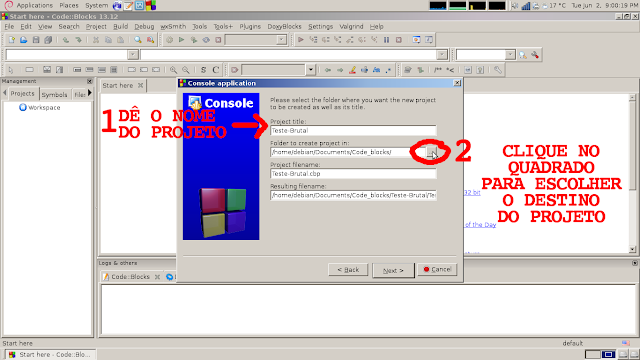 Na janela que abrir, escolha a pasta de destino, depois em "OK" e então de volta a janela anterior em "Next":
Na janela que abrir, escolha a pasta de destino, depois em "OK" e então de volta a janela anterior em "Next":Clique em "Finish":
Deverá estar vendo a seguinte tela:
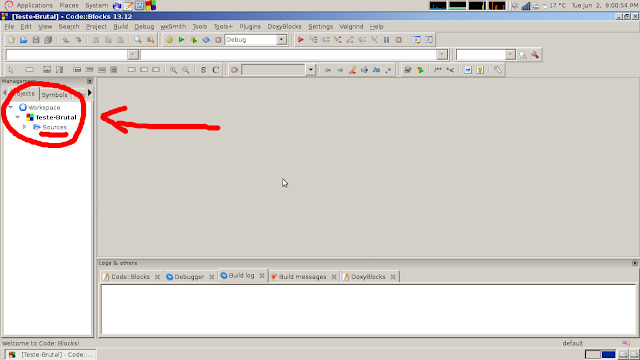
Vá na barra da esquerda e clique na pasta azul nomeada "Sources", depois em "main.c" (ou "main.cpp", caso tenha escolhido C++ como linguagem) e verá a janela de código:
Aperte F9 no teclado, aguarde alguns segundos e verá essa janela:
Pronto, divirta-se!
Solução de Problemas
Caso, ao apertar F9 seu programa não abrir, e algum erro relacionado ao compilador seja exibido, recomendo que instale todos os "Pacotes Recomendados" que foram exibidos na instalação do GCC pois pode ser a falta de uma biblioteca do mesmo.
Se não conseguir instalar o pacote "codeblocks", pode ser por falta de repositórios. Tente adicionar software "non-free" na sua lista de repositórios ou então os repositórios de mídia.
Caso não esteja achando os pacotes, digite o seguinte comando no terminal:
sudo add-apt-repository ppa:pasgui/ppa
Depois siga os passos normalmente.
Referências
http://www.codeblocks.org/ (em inglês)
http://forums.codeblocks.org/ (em inglês)
Até a próxima.
Dúvidas? Não deixe de conferir nosso grupo no Facebook.














0 comentários:
Postar um comentário